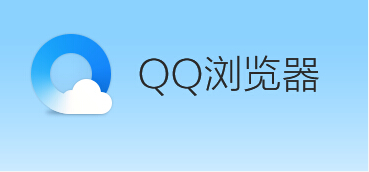
我们在使用qq浏览器的时候,在浏览网页的过程中都会留下自己的上网痕迹,从而收集我们的上网信息。但有些朋友想要保护自己的隐私安全,就可以设置禁止跟踪功能。那具体该怎么操作呢?一起来瞧瞧吧!qq浏览器设置DNT模式步骤介绍1、开启qq浏览器,点击右上方三条杠的图标。2、点从下方弹出的窗口中点击设置。3、在导航栏中点击高级版块。4、从安全与隐私版块中,将开启“禁止跟踪(DNT)”功能勾选起来就可以了。今
IE相关2021-12-17 09:00:09

在360安全浏览器中为用户们准备了鼠标滚动切换标签页的功能,开启该功能我们只要将鼠标放在标签页通过滑动即可切换。那这个功能该怎么设置呢?本期就跟小编一起瞧瞧吧!360安全浏览器设置鼠标滚动切换标签步骤介绍1、开启360安全浏览器,点击右上角三条杠的图标。2、从弹出的窗口中找到设置版块。3、在选项界面中选择标签设置。4、从标签栏上滚动鼠标版块中,将切换标签勾选起来就可以了。说了这么多,希望小编带来的
IE相关2021-12-16 09:06:30

最近有使用360极速浏览器的用户向小编提问,每次浏览器在下载完成之后都会出现一个提示音,这个功能该怎么关闭呢?本期小编为大家带来了详细的禁用方法,希望能帮到你!360极速浏览器禁用下载提示声方法分享1、开启360极速浏览器,点击右上方三条杠的图标。2、从弹出的窗口中找到选项。3、在选项界面中点击下载设置。4、在下载设置版块中,将“任务下载完成后播放提示音”取消勾选就可以了。今天是不是又学会了一个小
IE相关2021-12-16 09:02:56

使用过搜狗高速浏览器的朋友想必都知道,在浏览器的左侧一般都会显示一个侧边栏,大家可以在这里快速开启收藏夹、历史记录等。本期小编为大家整理了详细的设置侧边栏的方法,快来瞧瞧吧!搜狗高速浏览器设置侧边框教程介绍1、开启搜狗高速浏览器,点击上方三条杠的菜单图标。2、从弹出的窗口中选择选项。3、在基本设置版块中将显示侧边栏勾选起来就可以了。说了这么多,希望小编带来的内容能够帮助到你,如果上述内容你很满意,
IE相关2021-12-15 09:02:52

相信许多360极速浏览器的用户都遇到过,不小心点击多次标签导致标签页直接关闭的情况,十分影响我们的使用。这时我们可以将双击关闭标签页的功能取消即可,下面就一起看看具体的取消方法吧!360极速浏览器禁止双击关闭标签步骤介绍1、开启360极速浏览器,选择右上角三条杠的图标。2、从弹出的窗口中点击选项。3、在选项界面中找到标签设置版块。4、在关闭版块中,将“在标签上双击鼠标左键,关闭标签”取消勾选就可以
IE相关2021-12-15 09:01:06

许多用户都习惯在搜狗高速浏览器中安装各个扩展插件,这些插件会显示在扩展栏中,大家只要在扩展栏中点击对应的图标就可以使用。但有些朋友的浏览器不显示扩展栏该怎么办呢?一起看看吧!搜狗高速浏览器启用扩展栏步骤介绍1、开启搜狗高速浏览器,点击上方三条杠的菜单按钮。2、从弹出的窗口中选择最下方的选项。3、在弹出的设置页面中找到界面设置版块,将显示扩展栏勾选起来即可。今天是不是又学会了一个小技巧呢?想要获得更
IE相关2021-12-14 09:04:53

使用过2345浏览器的朋友想必都知道,在浏览器的右上角会显示一个游戏助手的图标。但里面总是会跳出许多游戏的广告十分烦人,想要将游戏助手关闭该怎么办呢?下面就跟小编一起瞧瞧吧!2345浏览器关闭游戏助手教程介绍1、开启2345浏览器,点击右上方三条杠的图标。2、从弹出的窗口中点击设置。3、进入到设置界面中,找到游戏助手,将开启“游戏助手”功能取消勾选就可以了。说了这么多,希望小编带来的内容能够帮助到
IE相关2021-12-14 09:01:56

搜狗高速浏览器在默认状态下会在地址栏右边显示一个搜索栏,用户们可以通过它进行查找。但有些朋友不需要这个功能,想要隐藏掉该怎么办呢?下面就来看看小编带来的这个方法。搜狗高速浏览器不显示搜索栏步骤介绍1、首先打开搜狗浏览器,在浏览器右上方可以看到一个由三条横线组成的“显示菜单”图标,使用鼠标点击该图标。2、点击之后下方会弹出一个菜单窗口,在窗口底部找到并点击“选项”。3、这时会自动跳转到搜狗浏览器的设
IE相关2021-12-13 09:06:51

2345浏览器在默认状态下会在浏览器左边显示一个侧边栏,用户们可以在这里快速开启自己常用的网页。但很多朋友还不清楚该怎么开启侧边栏?快来一起往下看吧!2345浏览器启用侧边栏教程介绍1、开启2345浏览器,单击右上方三条杠的图标。2、从弹出的窗口中找到设置选项。3、进入到设置界面中,找到自定义界面版块,将显示侧边栏勾选起来就可以了。今天是不是又学会了一个小技巧呢?想要获得更多最新资讯就来IE浏览器
IE相关2021-12-13 09:03:18

2345浏览器为用户们准备了小窗播放功能,使用该功能可以让用户通过小窗口的方式将视频固定到最顶端的位置。那具体该怎么设置小窗播放模式呢?快来一起瞧瞧吧!2345浏览器设置小窗播放教程介绍1、开启2345浏览器,点击右上方三条杠的图标。2、从弹出的窗口中找到设置选项。3、在视频小窗版块中,将开启“视频小窗播放”版块勾选起来就可以了。说了这么多,希望小编带来的内容能够帮助到你,如果上述内容你很满意,就
IE相关2021-12-10 09:17:12

360安全浏览器为用户们准备了全屏模式,开启该模式可以让你的浏览器网页撑满整个屏幕。但很多朋友还不清楚该怎么开启该模式,下面就让小编来为你介绍一下吧!360安全浏览器启用全屏方法介绍1、开启360安全浏览器,点击右上方三条杠的图标。2、从弹出的窗口中找到全屏选项。3、也可以使用全屏模式的快捷键,在浏览器中按下F11即可快速进入或退出全屏模式。今天是不是又学会了一个小技巧呢?想要获得更多最新资讯就来
IE相关2021-12-10 09:14:11

360安全浏览器中为大家准备了老板键的功能,但有些朋友觉得老板键的快捷键用起来不是很顺手。其实用户们可以自己对老板键快捷键进行设置,下面就一起看看具体的设置方法吧!360安全浏览器自定义老板键步骤介绍1、开启360安全浏览器,点击右上方三条杠的图标。2、从弹出的窗口中找到设置选项。3、在选项界面中点击快捷键。4、在快捷键界面中找到老板键版块,点击设置老板键。5、从弹出的窗口中输入想要的快捷键组合,
IE相关2021-12-09 09:13:05

在2345浏览器中下方都会出现一个热门搜索的面板,在这里会为大家显示当下的热点资讯新闻。但有些朋友不喜欢这个功能,想要关闭该怎么办呢?本期就跟小编一起瞧瞧吧!2345浏览器隐藏热门搜索面板教程分享1、开启2345浏览器,点击浏览器右上方三条杠的图标。2、从弹出的窗口中找到设备选项。3、在地址栏版块中,将在地址栏显示热门搜索面板前面的方块勾选起来就可以了。今天是不是又学会了一个小技巧呢?想要获得更多
IE相关2021-12-09 09:09:57

360安全浏览器为大家贴心的准备了老板键功能,但有些用户反映自己的浏览器没有这个功能。一般情况下是由于大家没有开启该功能,本期就一起看看开启老板键的方法吧!360安全浏览器启用老板键教程分享1、开启360安全浏览器,点击右上角三条杠的图标。2、从弹出的窗口中找到设置选项。3、在选项版块中点击快捷键。4、找到老板键版块,将启用老板键勾选起来就可以了。说了这么多,希望小编带来的内容能够帮助到你,如果上
IE相关2021-12-08 09:18:48

最近有些2345浏览器的用户向小编反映,每次在使用浏览器时,浏览器都会提示自己当前不是电脑默认浏览器,提醒用户将自己设置为默认浏览器。那怎么不显示浏览器默认检查提醒呢?一起瞧瞧吧!2345浏览器禁用检查默认浏览器步骤介绍1、开启2345浏览器,点击右上角三条杠的图标。2、从弹出的窗口中点击设置。3、进入到基本设置界面中,找到默认浏览器版块,将启动时检查默认浏览器前面的方块取消勾选就可以了。今天是不
IE相关2021-12-08 09:06:07

火狐浏览器采用了先进的渲染引擎,能够快速加载网页内容,提供流畅的浏览体验,内置了多种安全功能,包括反跟踪、阻止恶意软件和强密码管理等,有效保护用户的隐私和数据安全。此外,还定期发布更新,修复已知的安全漏洞,并提供最新的安全补丁。火狐浏览器设置以安全模式启动教程1.首先第一步打开火狐浏览器之后,在这个界面的右上角找到菜单图标,如下图中所示,找到之后点击进去。2.点击打开这个菜单界面之后,在其中找到帮

谷歌浏览器(Google Chrome)是一款由Google公司开发的网页浏览器,,谷歌浏览器能以极快的速度加载网站和运行应用,让用户在网络世界中游刃有余,专为高性能而打造,通过节能模式和省内存模式等功能,用户可以获享更出色的使用体验。在Windows上管理Chrome的通知设置教程确保您的Chrome浏览器是最新版本。如果不是,请先进行更新。第二步:访问设置页面点击浏览器右上角的三个垂直点(更

谷歌浏览器(Google Chrome)是一款由谷歌公司开发的网络浏览器,,大大提升了网页加载和运行速度。同时,支持多线程下载和并行处理,进一步加快了浏览速度。此外,内置的预读取和预渲染技术可以在用户输入网址或点击链接前就开始加载网页,极大地缩短了等待时间。谷歌浏览器内存不足解决办法分享1、在任意标签页用快捷键Ctrl+D (Windows) / Cmd+D (Mac) ,打开添加书签的页面,点

飞鱼浏览器(Flyfish)是一款功能丰富且用户友好的浏览器软件,它以多种特色功能为用户提供全方位的上网浏览体验,飞鱼浏览器内置了强大的广告屏蔽功能,可以自动过滤网页中的广告内容,包括广告弹窗、横幅广告等,为用户提供干净、纯净的浏览体验,提高浏览速度。
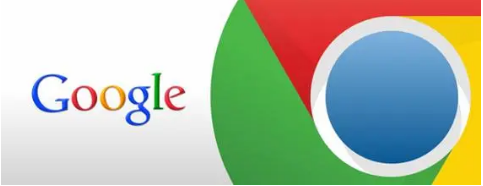
谷歌浏览器有着很多隐藏的方法和功能可以帮助大家来完成其中的使用任务,不知道怎么进行设置的玩家可以借鉴一下小编最新的内容分享,不同的玩家可以解锁不同的使用技巧,想要恢复到刚开始的设置的用户可以来看看小编最新的内容。